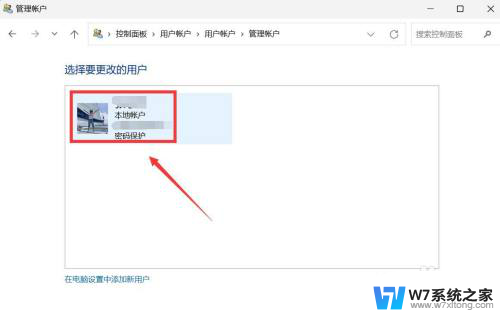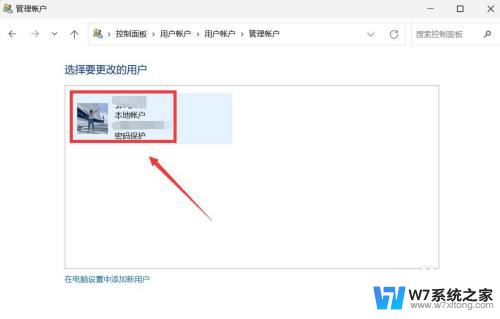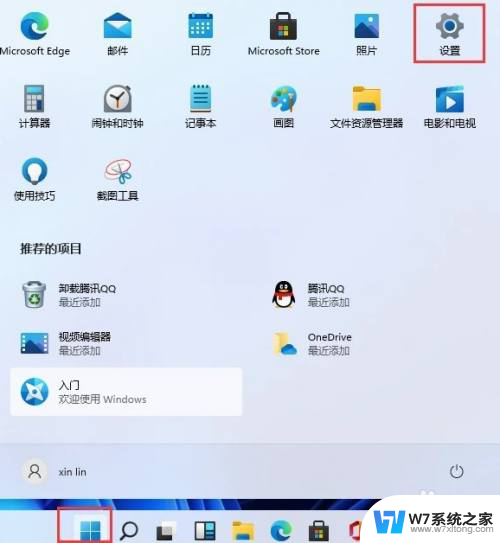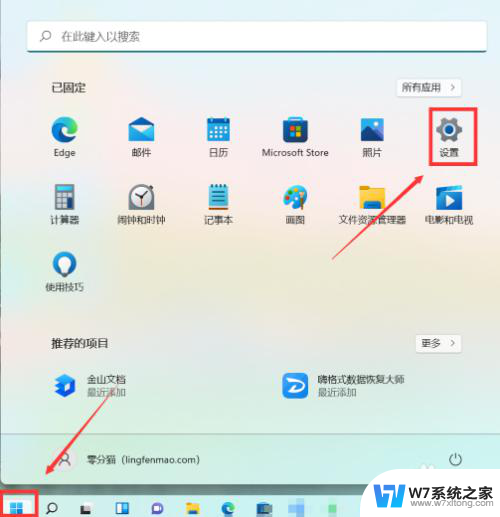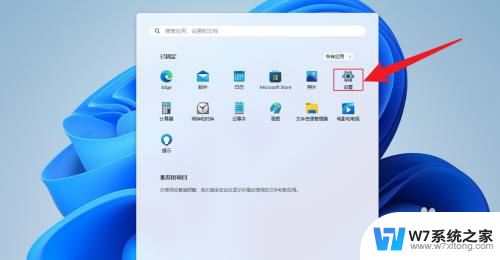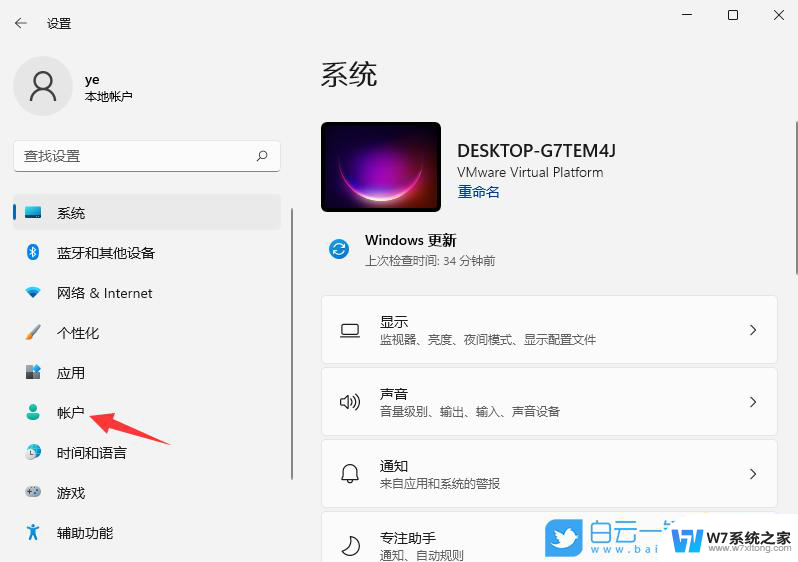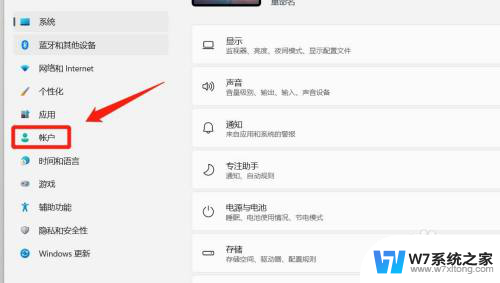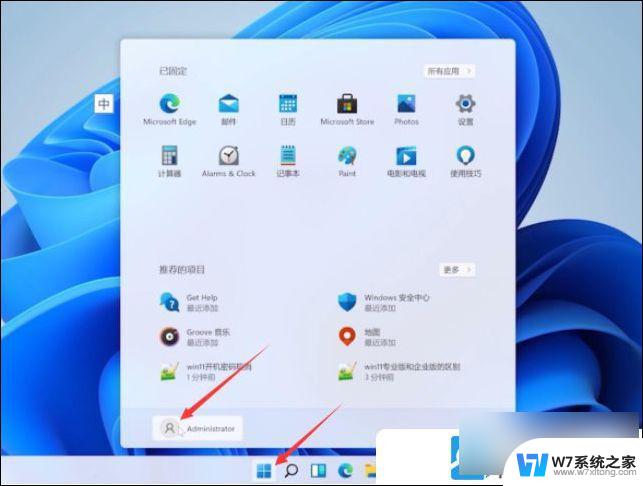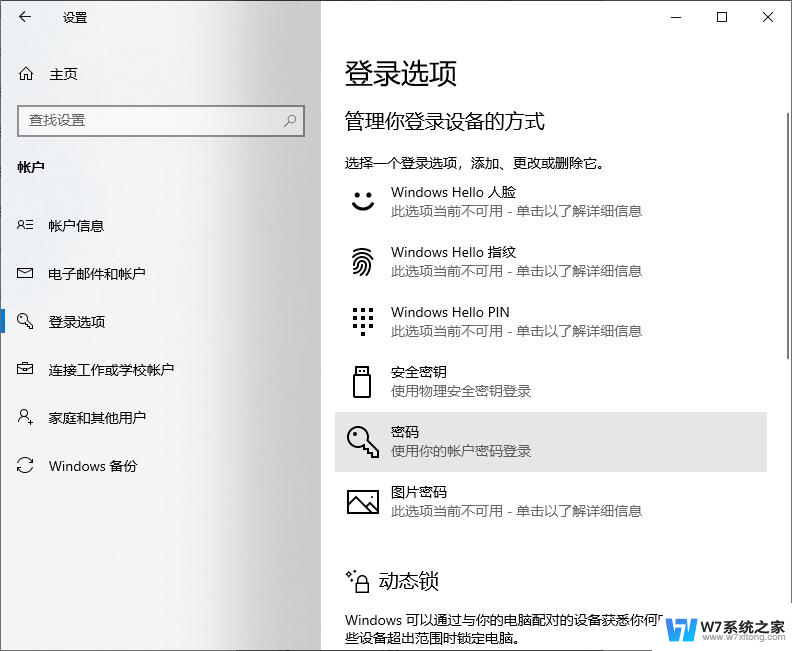怎么更改win11开机密码设置 win11开机密码怎么找回
更新时间:2024-11-14 14:47:30作者:xiaoliu
Win11是微软最新推出的操作系统版本,为了保护用户的隐私和数据安全,设置开机密码是非常重要的一步,但是有时候我们可能会忘记密码或者想要更改密码,那么该如何操作呢?接下来我们就来详细介绍如何更改Win11的开机密码设置以及如何找回密码。无论是想要提高系统安全性还是解决忘记密码的尴尬,都可以通过简单的操作来完成。让我们一起来了解吧!
操作方法:
1.进入管理帐户,选择要更改的用户。
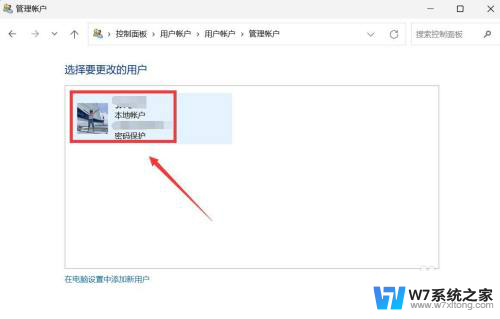
2.进入更改帐户,点击“更改密码”。
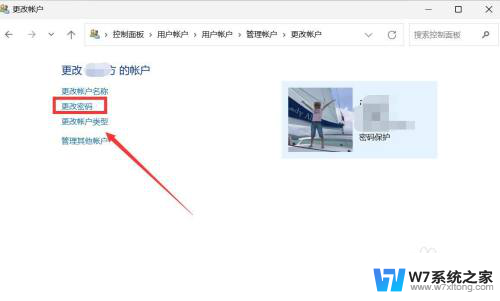
3.进入更改密码,输入当前密码、新密码、确认密码。点击“更改密码”。
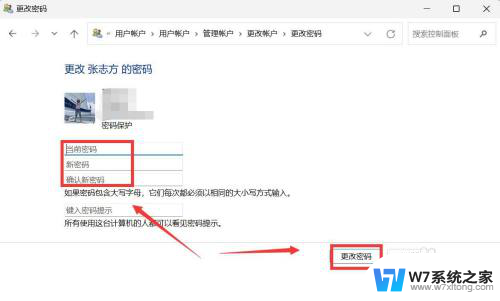
以上就是怎么更改win11开机密码设置的全部内容,有需要的用户就可以根据小编的步骤进行操作了,希望能够对大家有所帮助。